Configurar uma VM com Desired State Configuration
Observação
O State Configuration da Automação do Azure será desativado em 30 de setembro de 2027. Faça a transição para a Configuração de Máquina do Azure até essa data. Para saber mais, confira o anúncio da postagem no blog. O serviço de Configuração de Máquina do Azure combina recursos da Extensão DSC, da Configuração de Estado da Automação do Azure e dos recursos mais solicitados por meio de comentários dos clientes. A Configuração de Máquinas do Azure também inclui suporte a máquina híbrida por meio servidores habilitados para Arc.
Cuidado
O DSC de Automação do Azure para Linux foi desativado. Para obter mais informações, confira o comunicado.
Ao habilitar a Configuração de Estado da Automação do Azure, é possível gerenciar e monitorar as configurações de seus servidores Windows usando a DSC (Desired State Configuration). Configurações que apresentam um desvio de uma configuração desejada podem ser identificadas ou corrigidas automaticamente. Este início rápido mostra como habilitar uma VM do Azure e implantar uma pilha do LAMP usando a State Configuration da Automação do Azure.
Pré-requisitos
Para concluir este início rápido, você precisa de:
- Uma assinatura do Azure. Se você não tiver uma assinatura do Azure, crie uma conta gratuita.
- Uma máquina virtual do Azure Resource Manager.
Entrar no Azure
Entre no portal do Azure.
Habilitar uma máquina virtual
Há vários métodos diferentes para habilitar um computador para o recurso State Configuration da Automação. Este início rápido informa como habilitar o recurso para uma VM do Azure usando uma conta da Automação. Você pode saber mais sobre métodos diferentes para habilitar seus computadores para State Configuration lendo Habilitar computadores para gerenciamento pela State Configuration da Automação do Azure.
- No portal do Azure, navegue até Contas de Automação.
- Na lista de contas de Automação, selecione uma conta.
- No painel esquerdo da conta de Automação, selecione DSC (State Configuration) .
- Clique em Adicionar para abrir a página Seleção de VM.
- Localize a máquina virtual para a qual habilitar a DSC. É possível usar as opções de campo e filtro de pesquisa para encontrar uma máquina virtual específica.
- Clique na máquina virtual e, em seguida, clique em Conectar.
- Selecione as configurações de DSC adequadas para a máquina virtual. Se você já preparou uma configuração, é possível especificá-la como
Node Configuration Name. É possível definir o modo de configuração para controlar o comportamento de configuração do computador. - Clique em OK. Embora a extensão de DSC seja implantada na máquina virtual, o status aparece como
Connecting.
Importar módulos
Os módulos contêm recursos DSC e muitos podem ser encontrados na Galeria do PowerShell. Os recursos usados em suas configurações devem ser importados para a conta de Automação antes da compilação. Para este guia de início rápido, o módulo nx é exigido.
- No painel esquerdo da conta de Automação, selecione Galeria de Módulos em Recursos Compartilhados.
- Pesquise pelo módulo que você deseja importar digitando parte do nome dele:
nx. - Clique no módulo a ser importado.
- Clique em Importar.
Importar a configuração
Este guia de início rápido usa uma configuração DSC que configura o Apache HTTP Server, o MySQL e o PHP no computador. Confira Configurações DSC.
Em um editor de texto, digite o seguinte e salve-o localmente como AMPServer.ps1.
configuration 'LAMPServer' {
Import-DSCResource -module "nx"
Node localhost {
$requiredPackages = @("httpd","mod_ssl","php","php-mysql","mariadb","mariadb-server")
$enabledServices = @("httpd","mariadb")
#Ensure packages are installed
ForEach ($package in $requiredPackages){
nxPackage $Package{
Ensure = "Present"
Name = $Package
PackageManager = "yum"
}
}
#Ensure daemons are enabled
ForEach ($service in $enabledServices){
nxService $service{
Enabled = $true
Name = $service
Controller = "SystemD"
State = "running"
}
}
}
}
Para importar a configuração:
- No painel esquerdo da conta de Automação, selecione Configuração de estado (DSC) e, em seguida, clique na guia Configurações.
- Clique em + Adicionar.
- Selecione o arquivo de configuração que você salvou na etapa anterior.
- Clique em OK.
Compilar uma configuração
Você precisa compilar uma configuração DSC em uma configuração de nó (documento MOF) para que ela possa ser atribuída a um nó. A compilação valida a configuração e permite a entrada de valores de parâmetro. Para saber mais sobre como compilar uma configuração, confira Compilação de configurações na State Configuration.
- No painel esquerdo da conta de Automação, selecione Configuração de estado (DSC) e, em seguida, clique na guia Configurações.
- Selecione a configuração
LAMPServer. - Nas opções do menu, selecione Compilar e, em seguida, em Sim.
- Na exibição Configuração, você verá um novo trabalho de compilação enfileirado. Quando o trabalho for concluído com êxito, você estará pronto para passar para a próxima etapa. Se houver falhas, você poderá clicar no trabalho de compilação para obter detalhes.
Atribuir uma configuração de nó
Você pode atribuir uma configuração de nó compilada a um nó de DSC. A atribuição aplica a configuração ao computador e monitora/corrige automaticamente desvios dessa configuração.
- No painel esquerdo da conta de Automação, selecione DSC (State Configuration) e, em seguida, clique na guia Nós.
- Selecione o nó ao qual você gostaria de atribuir uma configuração.
- Clique em Atribuir Configuração de Nó
- Selecione o nó de configuração
LAMPServer.localhoste clique em OK. A State Configuration agora atribui a configuração compilada ao nó, cujo status é alterado paraPending. Na próxima verificação periódica, o nó recupera a configuração, a aplica e relata o próprio status.
Dependendo das configurações do nó, ele pode levar até 30 minutos para recuperar a configuração.
Exibir status do nó
Você pode exibir o status de todos os nós gerenciados por State Configuration em sua conta de Automação. As informações são exibidas escolhendo DSC (State Configuration) e clicando na guia Nós. É possível filtrar a exibição por status, configuração de nó ou pesquisa de nome.
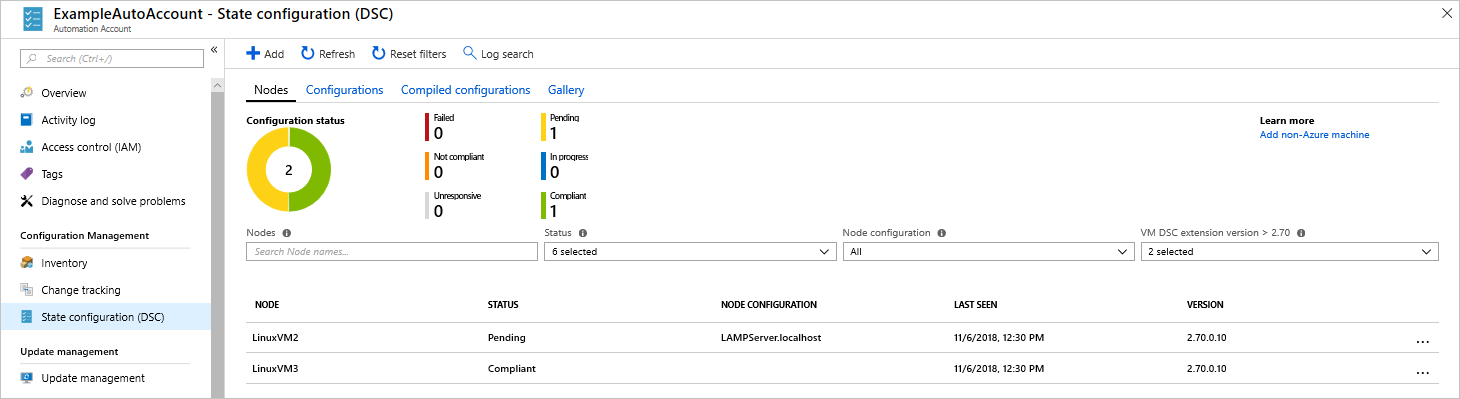
Próximas etapas
Neste início rápido, você habilitou uma VM do Azure para State Configuration, criou uma configuração para uma pilha LAMP e implantou a configuração na VM. Para saber como usar a State Configuration da Automação do Azure para habilitar a implantação contínua, prossiga para o artigo: